안녕하세요.
하씨아재입니다.
최근에 문서 정리 중에 SCVMM 2008 R2 설치 메뉴얼 만들어 놓은게 있어서 공유 하려고 합니다.
최신 SCVMM 2019 설치 영상 만들 예정이며, 조금만 기다려 주세요.
작성 날짜가 2011년도 경에 만들었네요^^;;;
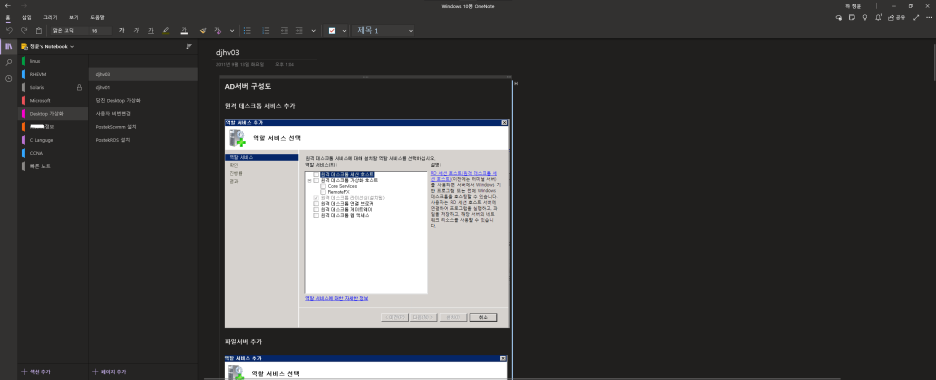
AD 서버에 Join 된 상태입니다.
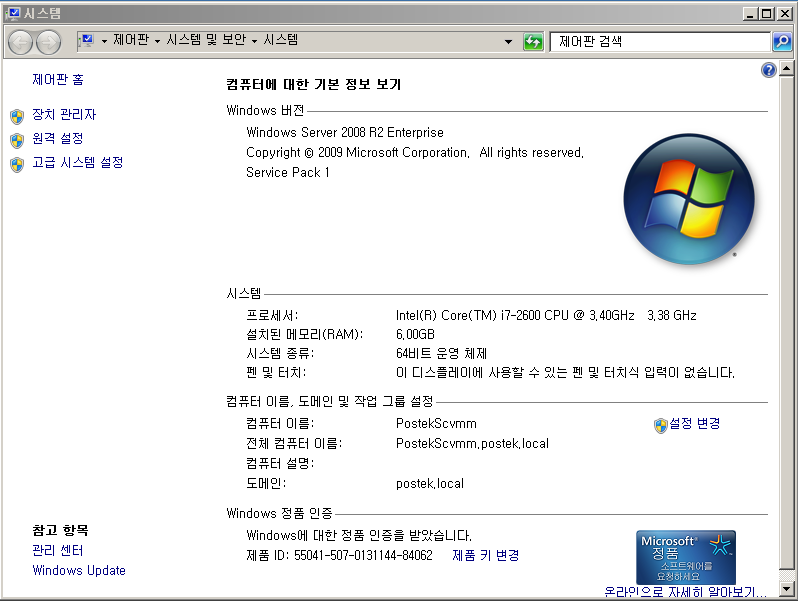
SQL 2008 설치 후 SCVMM 관리 툴을 설치합니다.
서버 관리자를 실행 시킵니다.
역할 추가
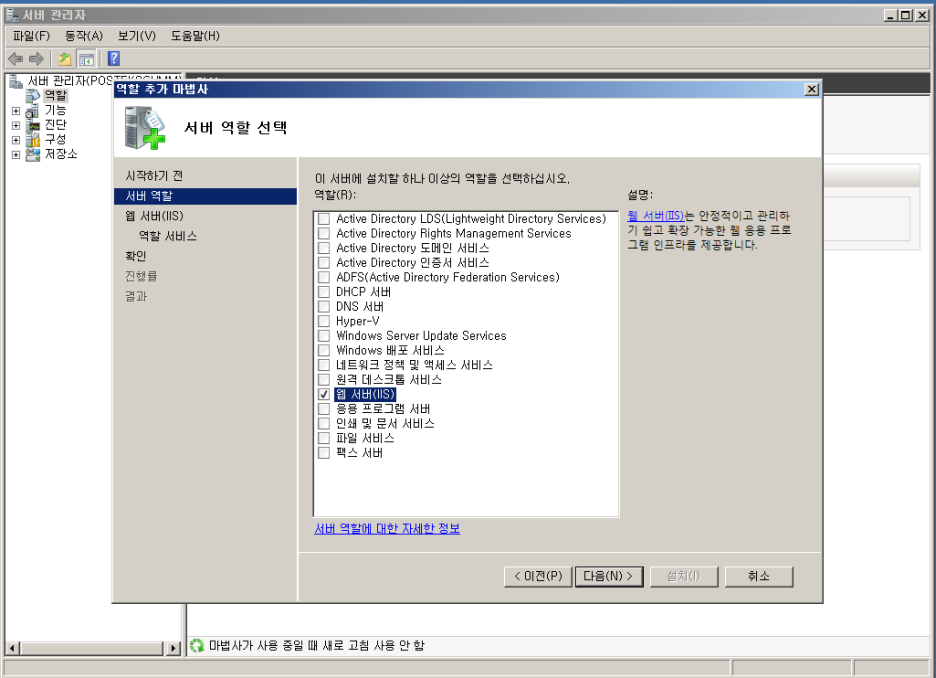
웹 서버(IIS) 체크 후 다음
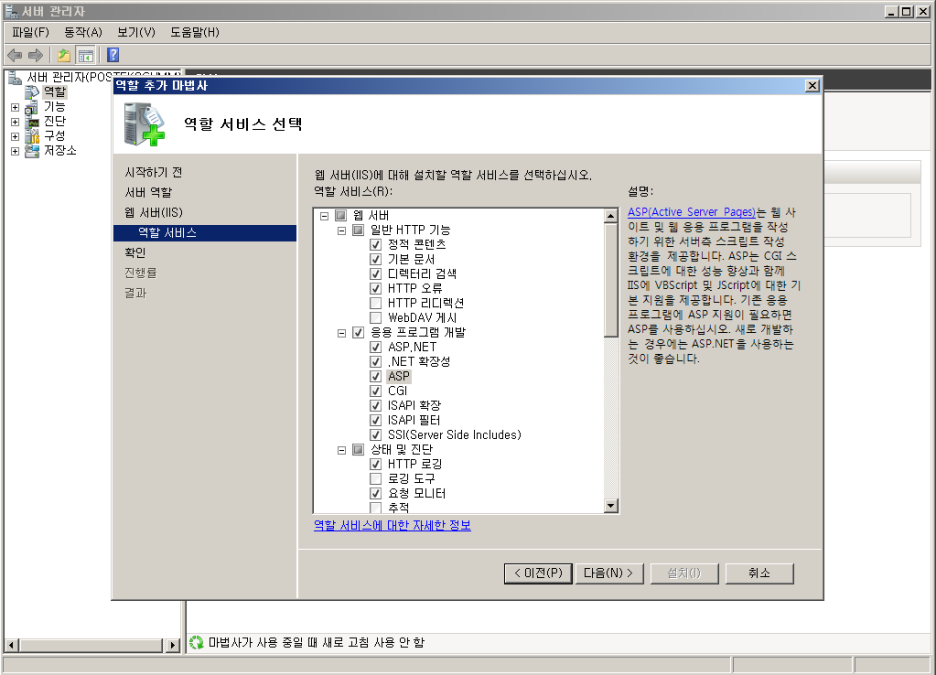
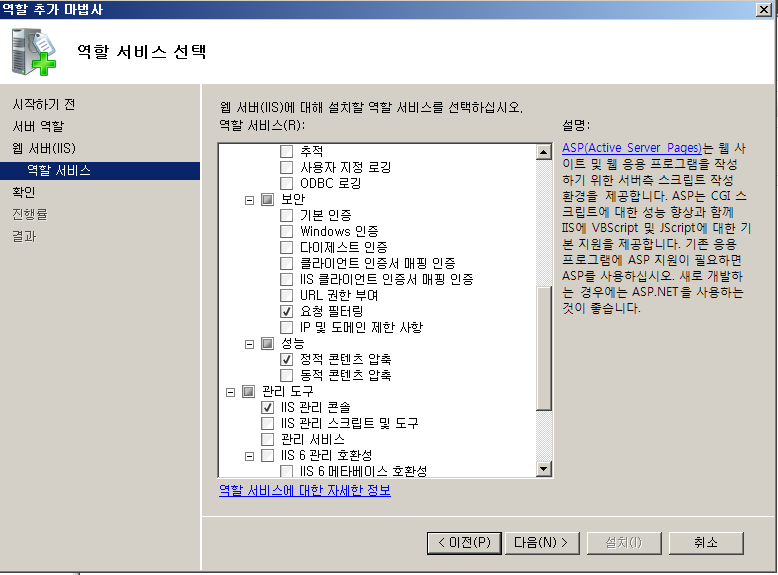
위 그림 처럼 IIS 체크 하시고 다음
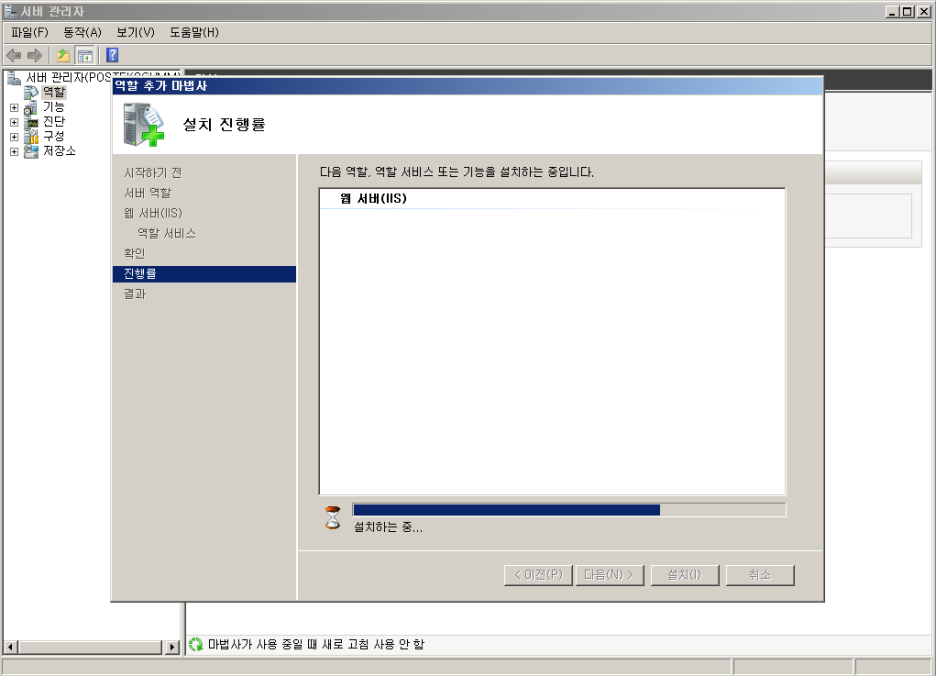
설치 후 파일 서비스를 설치 합니다.
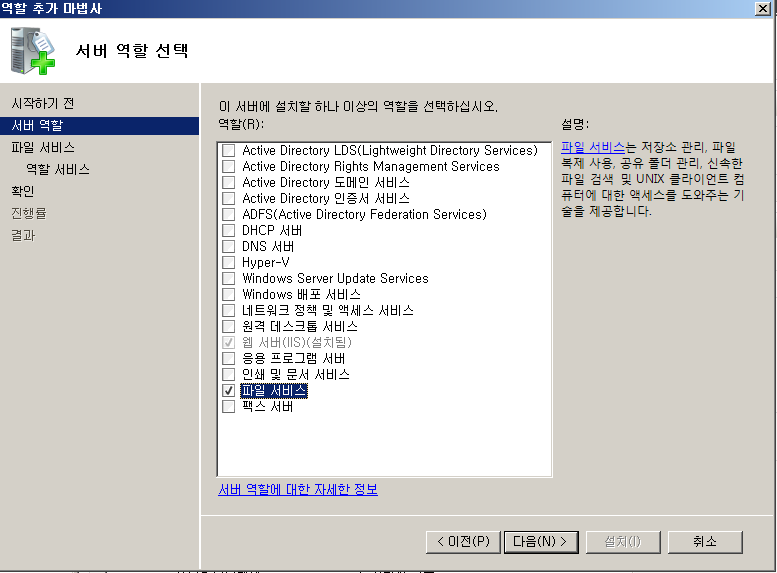
파일 서비스 체크 후 다음
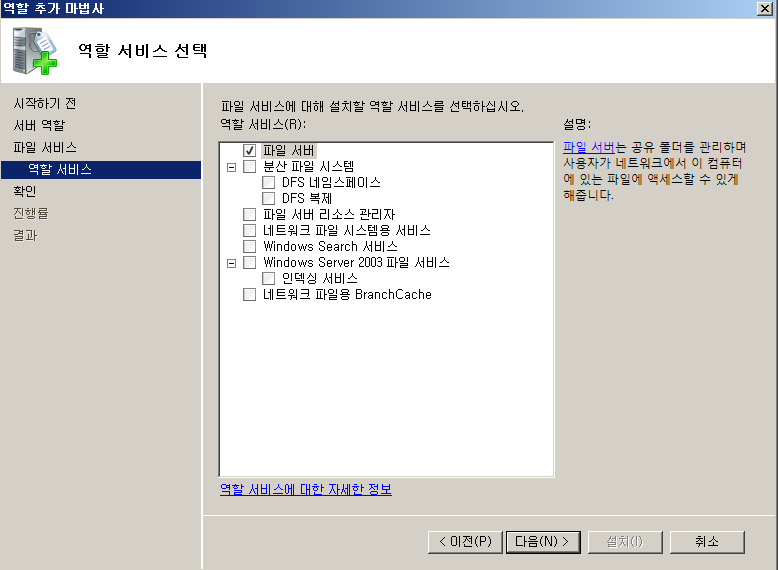
완료 후 SQL 2008 R2 CD를 삽입
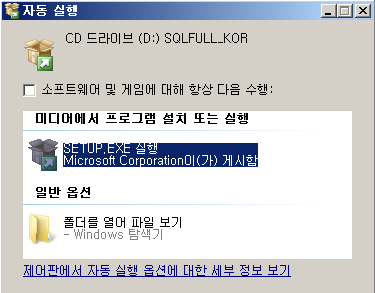
SQL Default 세팅
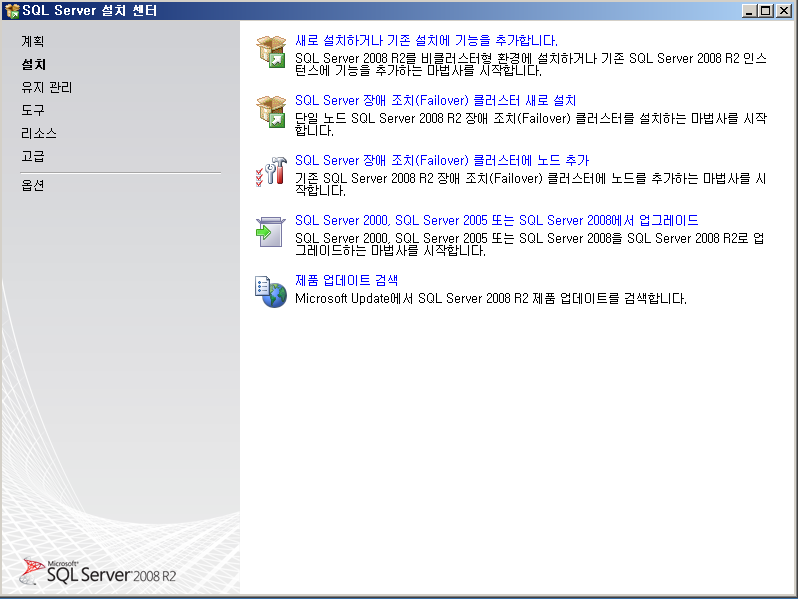
새로 설치하거나 기존 설치에 기능을 추가합니다. 클릭.
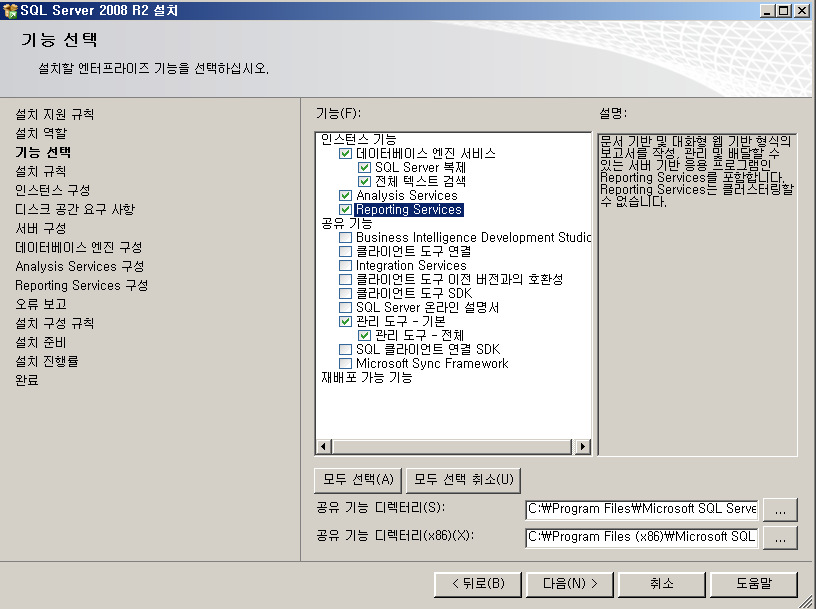
기능 선택만 위 그림 처럼 체크 하시고 다음
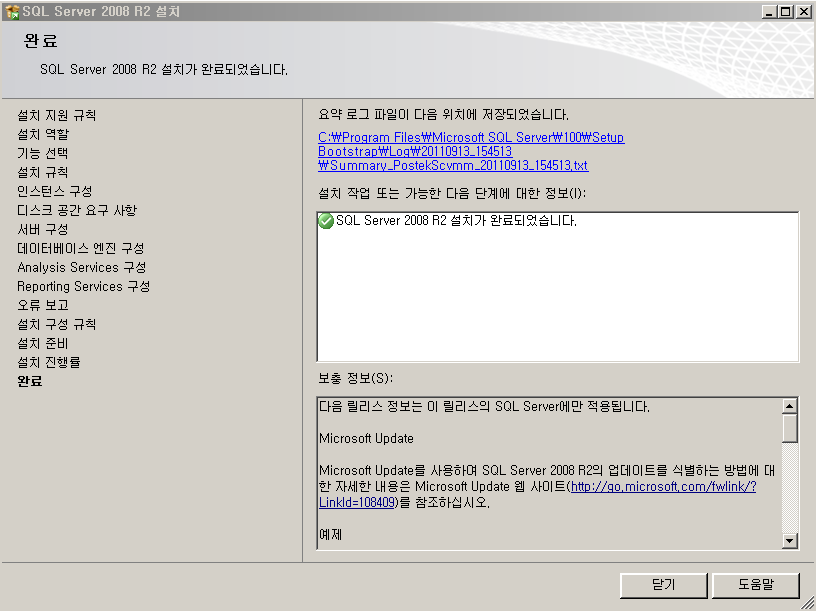
SQL 설치 완료 후 이제 Scvmm 2008 R2 설치
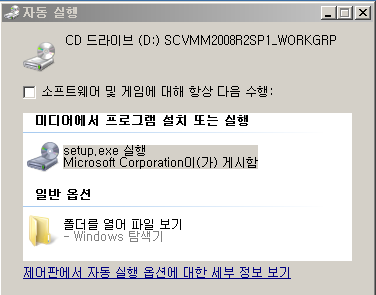
VMM 서버 설치 후 VMM 관리자 콘솔을 설치합니다.
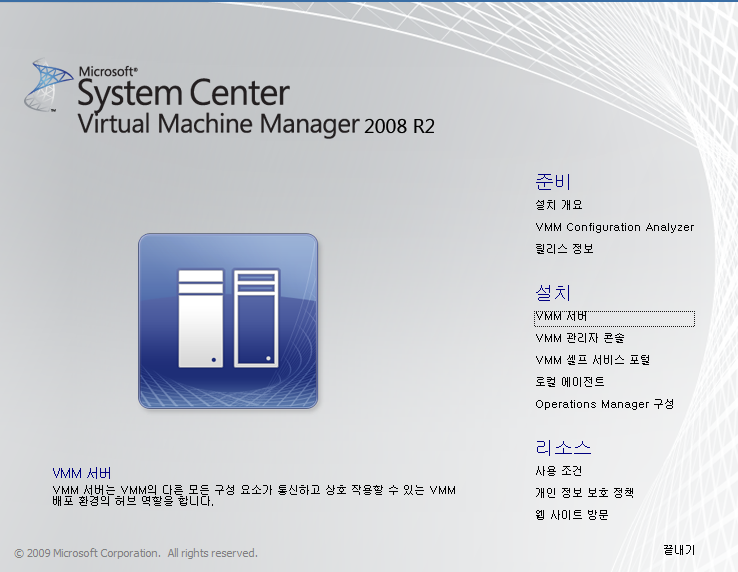
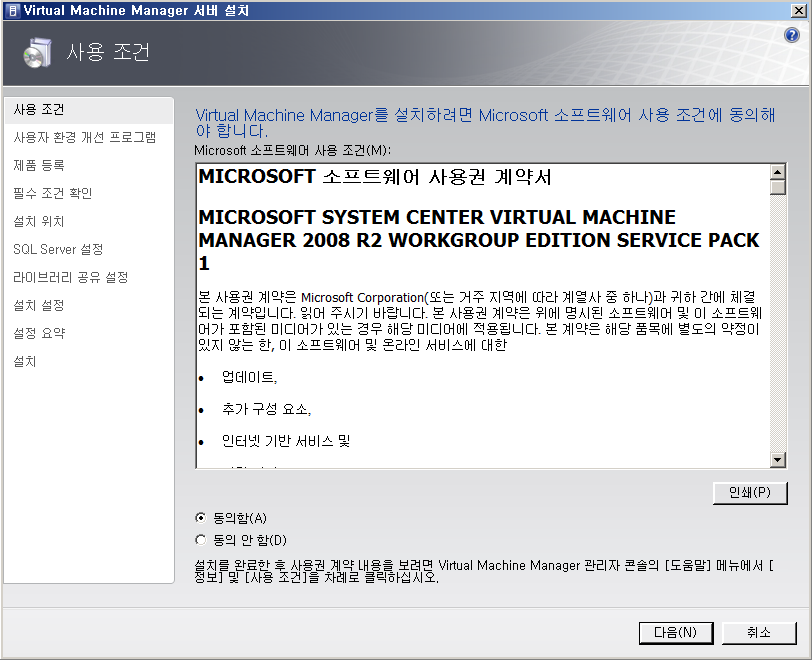
VMM 서버 Default 세팅
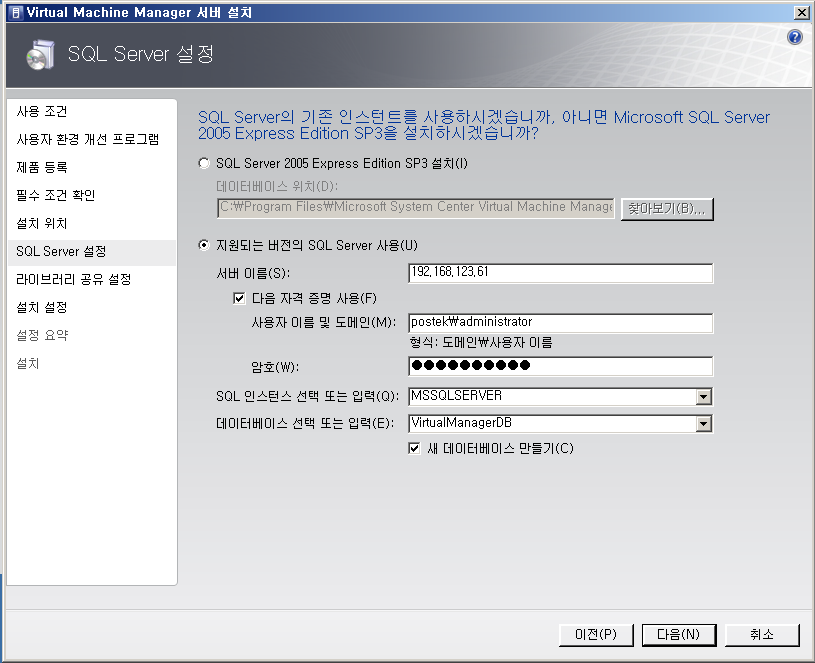
SQL Server 설정
서버 이름 지정 하고 SQL 서버의 SA계정이나 도메인 서버 이름과 암호를 입력 하면 됩니다.
데이터베이스 선택 또는 입력 새 데이터베이스 만들기로 선택 하시면 됩니다.
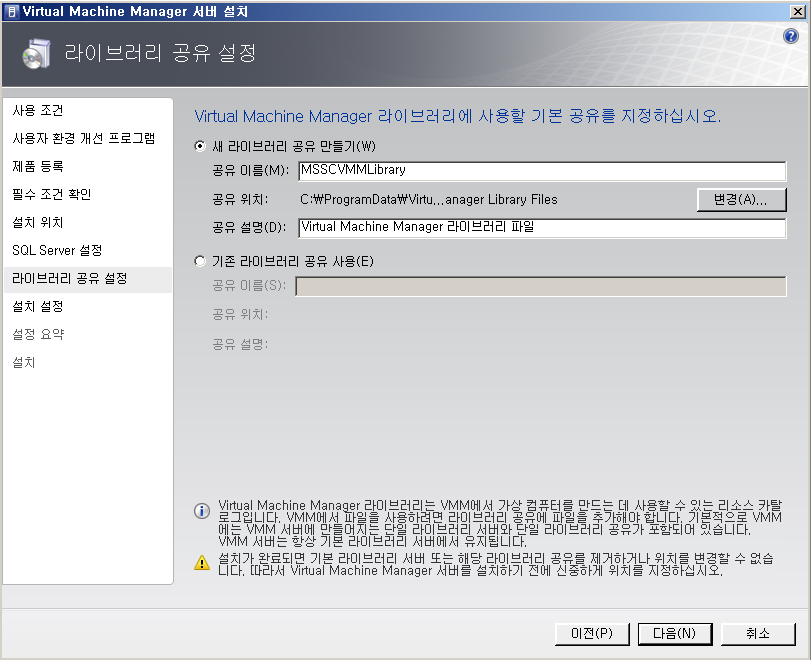
★ 라이브러리 공유 설정
다른 파티션에 설정 권장 합니다.
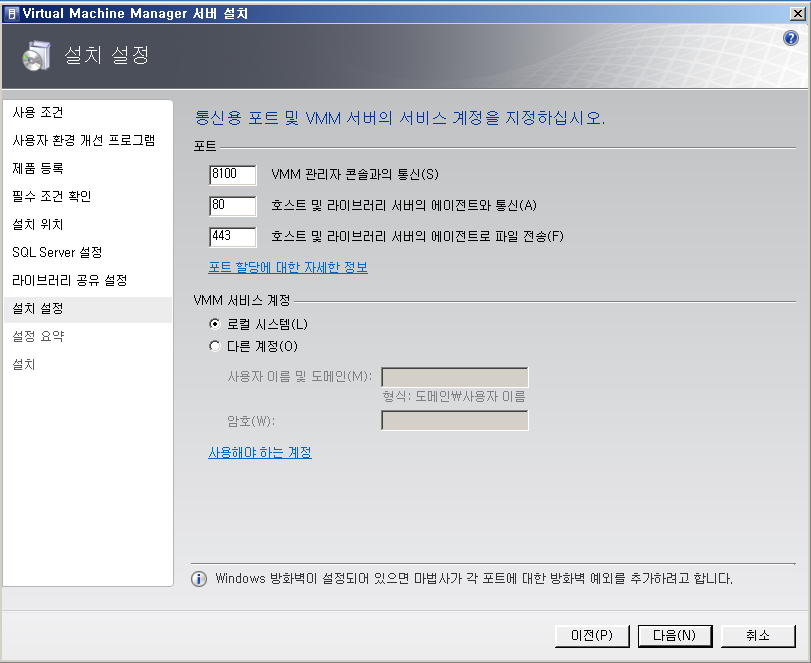
Default 값으로 설정 하시면 됩니다.
보안이 필요한 경우 다른 포트 변경 가능
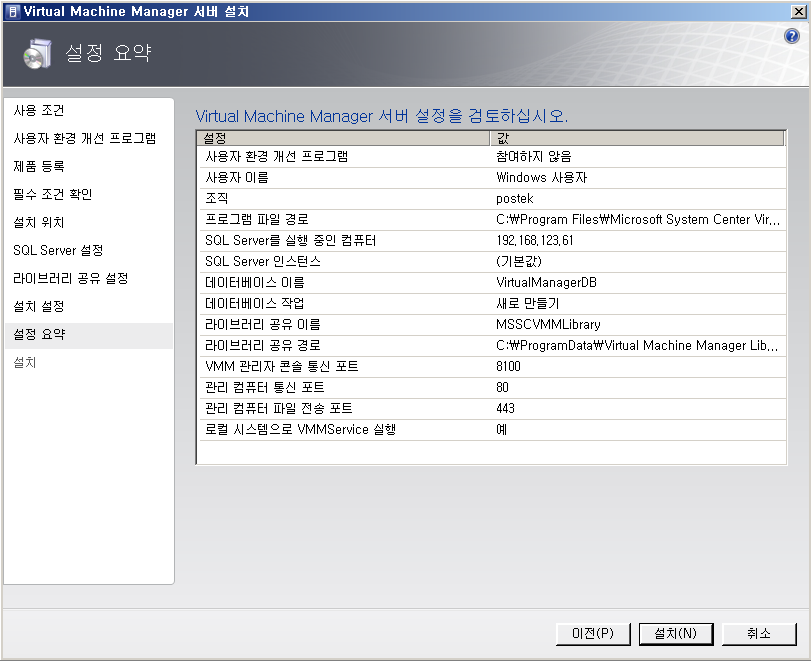
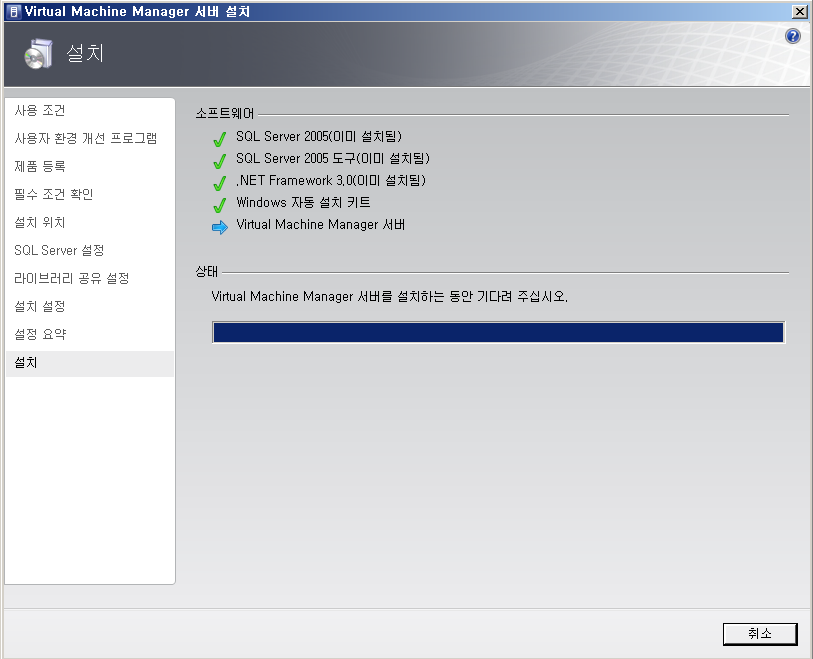
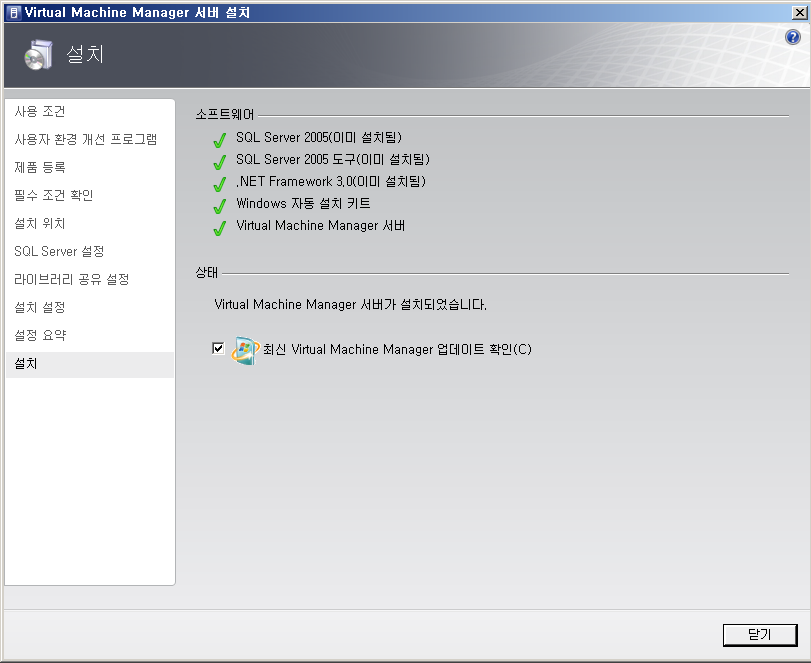
VMM 관리자 콘솔
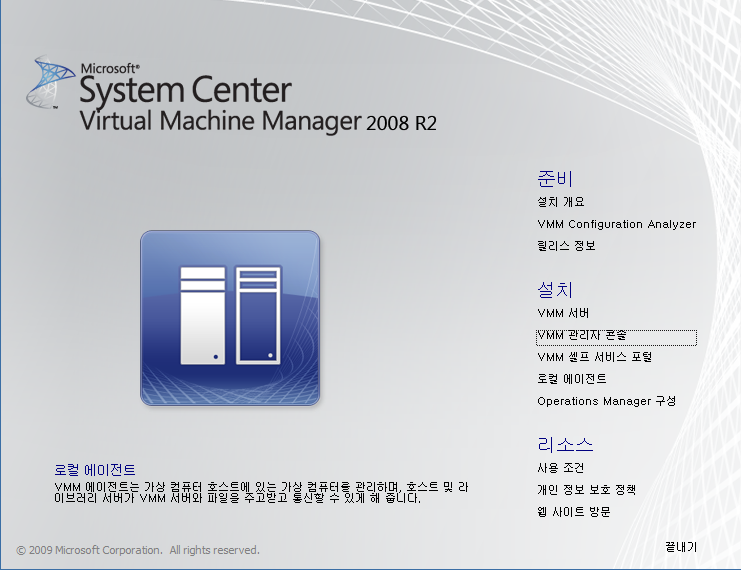
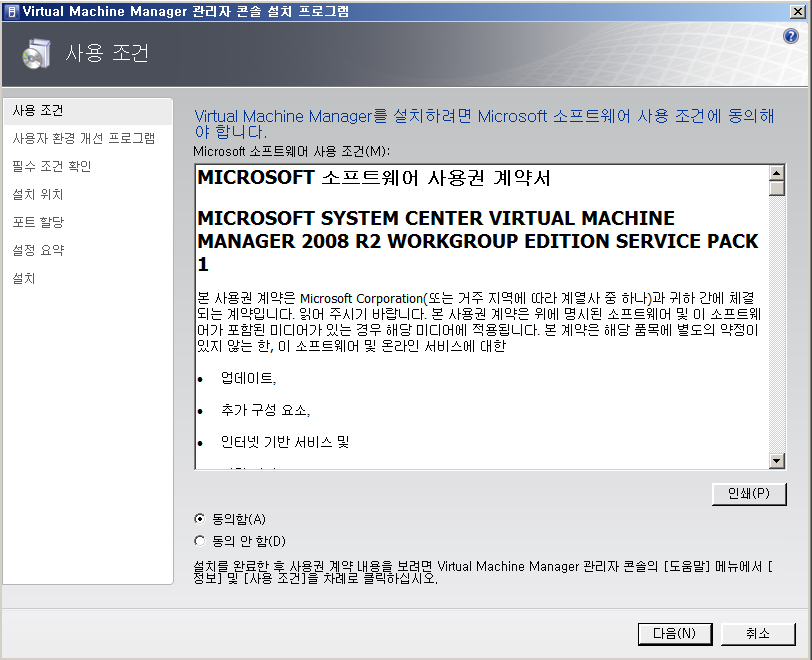
VMM 관리자 콘솔 Default 세팅
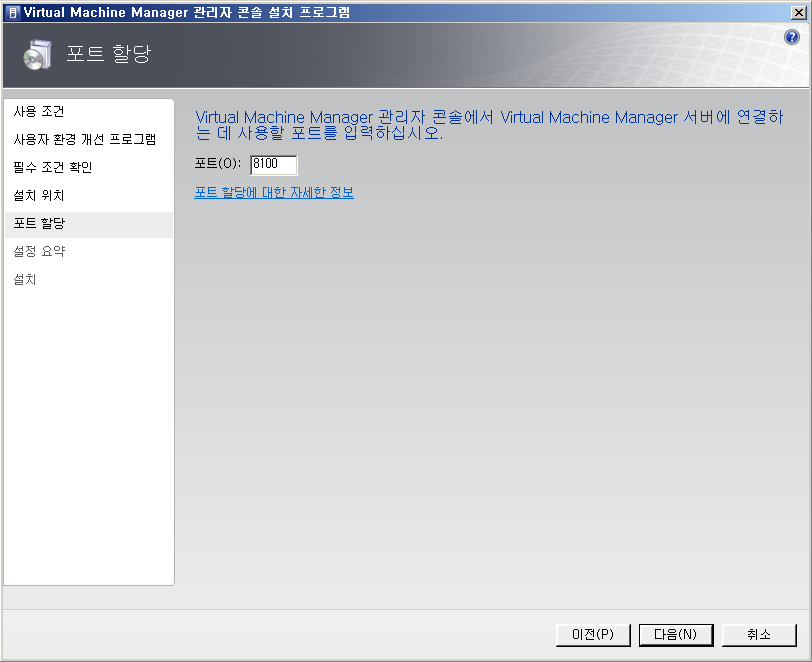
VMM 서버 설치 시 포트 변경 하셨다면 같은 포트로 꼭 설정 해 주셔야 합니다.
Default 포트는 8100 입니다.
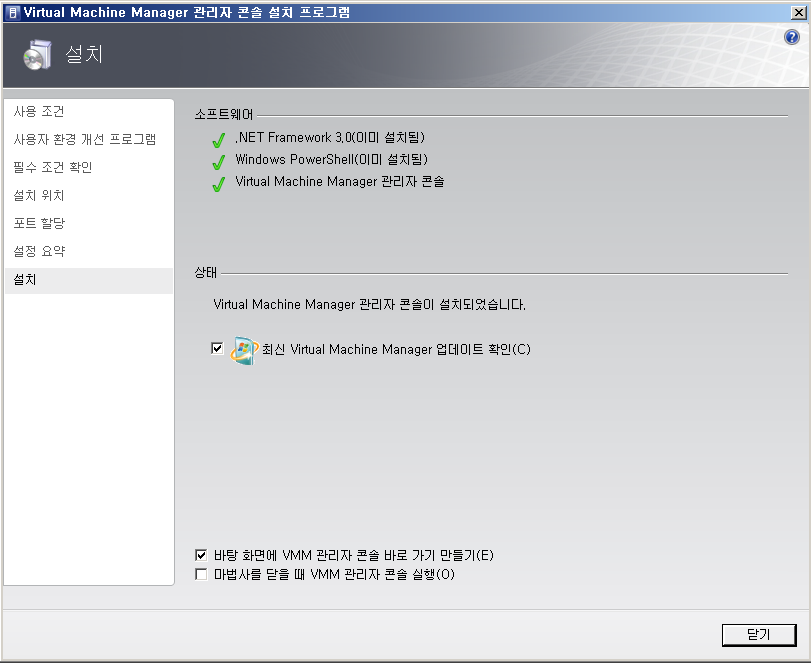
설치 완료 후 바탕화면 SCVMM 관리자 콘솔 모습

SCVMM 관리자 콘솔 실행 모습
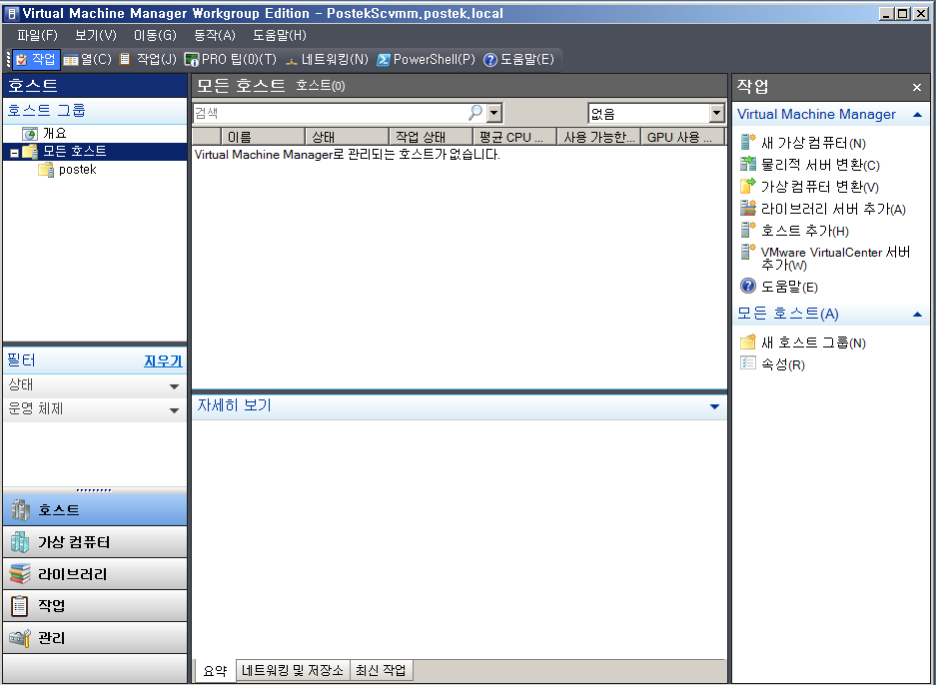
이상 SCVMM 2008 R2 설치이였습니다.
감사합니다.
'Server Virtualization > MS Hyper-v' 카테고리의 다른 글
| Windows Server 2016,2019 Core에서 GUI 변경 불가합니다. (0) | 2021.02.20 |
|---|---|
| [펌글] 액티브 디렉토리(AD)를 보호하라 (0) | 2021.02.15 |
| AD 관련 포트 정리 (0) | 2021.01.18 |
| TCP/UDP 포트 리스트 (0) | 2021.01.16 |
| Windows Hyper-V FailoverCluster Event ID 1257 해결방법 (0) | 2021.01.11 |


